将保管人添加到电子数据展示 (Premium) 案例
重要
本文仅适用于 经典电子数据展示体验。 经典电子数据展示体验将于 2025 年 8 月停用 ,在停用后不会作为体验选项在 Microsoft Purview 门户中提供。
建议尽早开始规划此转换,并开始在 Microsoft Purview 门户中使用新的电子数据展示体验。 若要详细了解如何使用最新的电子数据展示功能和功能,请参阅 了解电子数据展示。
使用 Microsoft Purview 电子数据展示 (Premium) 中的内置保管人管理工具来协调有关管理保管人和识别与案例关联的相关保管数据源的工作流。 添加保管人时,系统会自动识别并对其 Exchange 邮箱和OneDrive for Business帐户进行保留。 在调查发现过程中,还可以识别保管人访问或参与的其他数据源 (,例如邮箱、站点或 Teams) 。 在这种情况下,可以使用保管人管理工具将这些数据源关联到特定的保管人。 将保管人添加到案例并将其他数据源与他们关联后,可以快速保留数据并搜索保管数据。
可以通过四个步骤在电子数据展示 (Premium) 案例中添加和管理保管人:
- 标识保管人。
- 选择保管人数据位置。
- 配置保留设置。
- 查看保管人并完成该过程。
提示
如果你不是 E5 客户,请使用 90 天Microsoft Purview 解决方案试用版来探索其他 Purview 功能如何帮助组织管理数据安全性和合规性需求。 立即在 Microsoft Purview 试用中心开始。 了解有关 注册和试用条款的详细信息。
确保拥有必要的权限
若要向案例添加保管人,你必须是 电子数据展示管理员 角色组的成员。 这提供了向案例添加保管人并保留保管数据源的必要权限。 有关详细信息,请参阅分配电子数据展示权限。
步骤 1:标识保管人
注意
在有限的时间内,新的 Microsoft Purview 门户中提供了经典电子数据展示体验。 在电子数据展示体验设置中启用 Purview 门户经典电子数据展示体验,以便在新的 Microsoft Purview 门户中显示经典体验。
- 转到 https://compliance.microsoft.com 并使用已分配了相应电子数据展示权限的用户帐户登录。
- 在左侧导航窗格中,选择“ 电子数据展示>电子数据展示 (高级) ”,然后选择“ 事例 ”选项卡。
- 选择要向其添加保管人的情况。
- 选择“ 数据源 ”选项卡,然后选择“ 添加数据源>”“添加新保管人”。
- 通过键入人员姓名或别名的第一部分,将组织中的一个或多个用户添加为案例的保管人。 同时搜索活动和非活动用户。 找到正确的人员后,选择其姓名以将其添加到列表中。
步骤 2:选择保管人数据位置
选择保管人后,系统会自动尝试识别和验证这些用户及其数据源。 将保管人添加到列表后,该工具会自动包括已添加为保管人的每个活动用户的主邮箱和 OneDrive 帐户。 如果用户处于非活动状态,该工具将仅标识主邮箱。 在向案例添加保管人时,可以选择不包括这些数据源。
除了保管人的邮箱和 OneDrive 帐户外,还可以将其他数据位置关联到保管人,例如 SharePoint 网站或该保管人所属的Microsoft团队。 这样,就可以保留、收集、分析和查看与案例保管人关联的其他数据源中的内容。
若要取消选择保管人的主邮箱和 OneDrive 帐户,请执行以下作:
注意
在有限的时间内,新的 Microsoft Purview 门户中提供了经典电子数据展示体验。 在电子数据展示体验设置中启用 Purview 门户经典电子数据展示体验,以便在新的 Microsoft Purview 门户中显示经典体验。
展开保管人可查看已自动关联到每个保管人的主要数据位置。
选择“邮箱”或“OneDrive”旁边的“清除”,删除保管人的邮箱或 OneDrive 帐户,将其关联为此保管人的数据位置。
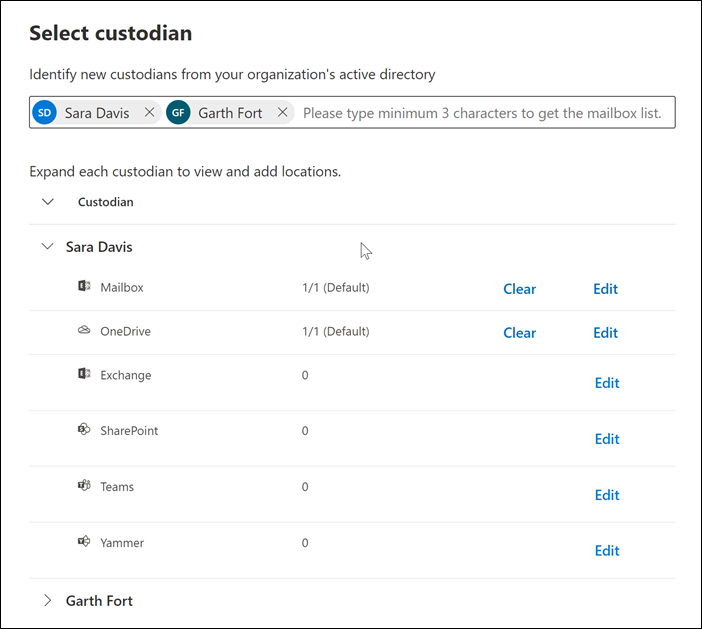
若要将其他邮箱、站点、Teams 或Viva Engage组关联到特定保管人,请执行以下作:
展开保管人以显示以下服务,以将数据位置与保管人关联。 选择服务旁边的 “编辑” 以添加数据位置。
- Exchange:用于将其他邮箱关联到保管人。 在搜索框中键入名称或别名, (用户邮箱或通讯组) 至少三个字符。 选择要分配给保管员的邮箱,然后选择“添加”。
- SharePoint:用于将 SharePoint 网站关联到保管人。 在列表中选择一个网站,或者在搜索框中键入 URL 来搜索网站。 选择要分配给保管人的网站,然后选择“添加”。 如果用户处于非活动状态,则需要将他们的 OneDrive 网站添加为此处的附加 SharePoint 位置。
- Teams:用于分配保管人当前所属Microsoft Teams。 选择要分配给保管人的团队,然后选择“添加”。 添加团队后,系统会自动标识并找到与该团队关联的 SharePoint 网站和组邮箱,并将其分配给保管人。
- Viva Engage:使用 分配保管人当前所属的Viva Engage组。 选择要分配给保管员的组,然后选择“添加”。 添加团队后,系统会自动识别并找到与该组关联的 SharePoint 网站和组邮箱,并将其分配给保管人。
注意
您可以使用 Exchange 和 SharePoint 位置选取器将组织中的任何邮箱或网站关联到保管人。 ,这包括关联保管人不是其成员的Microsoft团队或Viva Engage组的邮箱和网站。 为此,必须添加与每个团队或Viva Engage组关联的邮箱和网站。
可以通过展开表中每个保管人来查看分配给每个保管人的邮箱、站点、Teams 和Viva Engage组的总数。 完成为每个保管人分配的数据位置后,这些关联将在电子数据展示 (高级) 工作流的收集、处理和评审阶段进行维护和使用。
添加保管人并配置其数据位置后,选择“下一步”转到“保留设置”页。
步骤 3:配置保留设置
完成保管人及其数据位置后,可以保留部分或全部保管人。 将保管人置于保留状态时,将保留与保管人关联的所有内容位置中的所有内容,直到删除保留或释放保管人。 在某些情况下,你可能希望将保管人添加到案例中,而无需将其搁置。 有关管理保留的详细信息,请参阅 管理电子数据展示中的保留 (Premium) 。
将保管人和数据源置于保留状态:
注意
在有限的时间内,新的 Microsoft Purview 门户中提供了经典电子数据展示体验。 在电子数据展示体验设置中启用 Purview 门户经典电子数据展示体验,以便在新的 Microsoft Purview 门户中显示经典体验。
在 “保留设置 ”页上,可以通过选中“保留”列下的复选框,将 保留 应用于单个保管人。 或者,可以通过选中列顶部的“保留”复选框,将所有保管人置于 保留 状态。
验证保管人保留选择,然后选择“下一步”。
注意
如果不对保管人进行保留,则保管人及其关联的数据源将添加到案例中,但与案例关联的保留不会保留这些数据源中的内容。
步骤 4:查看保管人并完成该过程
在实际将保管人添加到案例之前,可以查看保管人列表、分配给他们的数据位置和保留设置。
注意
在有限的时间内,新的 Microsoft Purview 门户中提供了经典电子数据展示体验。 在电子数据展示体验设置中启用 Purview 门户经典电子数据展示体验,以便在新的 Microsoft Purview 门户中显示经典体验。
验证并查看与表中每个保管人关联的所有数据源计数和保留设置。 如有必要,请返回到“标识保管人”或“保留设置”页以进行任何更改。
选择“提交”,将保管人及其数据位置添加到案例中,并应用所有保管保留设置。
新的保管人将添加到案例中,并显示在“数据源”选项卡上。
重试保留作
将保管人置于保留状态后,可以在列表页的“ 保留 ”列中验证状态。 如果在) 启用保留时保持状态不等于 True (,) 禁用保留时,保留状态不等于 False (,则可以多选相关保管人,然后选择页面顶部的 “重试保留作 ”。 重试保留作 仅适用于保管源和选择多个保管人时。 如果对成功放置或解除保留的数据源执行 重试保留作 ,则不会触发任何作。
